我们都知道,有很多的活动都离不开抽奖环节。当我们的老板让我们自己做一个抽奖工具的时候,不少小伙伴都会觉得很懵逼。其实要做出抽奖工具很简单,我们用PPT也能轻松完成,今天就让我们一起来看看吧~

一、PPT制作
1.制作抽奖PPT
当我们想要在PPT中制作抽奖工具的话,我们可以先在PPT中点击【插入】-【文本】,然后插入一个【文本框】,然后输入抽奖的数字等等内容。如果觉得PPT界面太空的话,我们也可以用一些图片、小图标等等来美化自己的PPT。

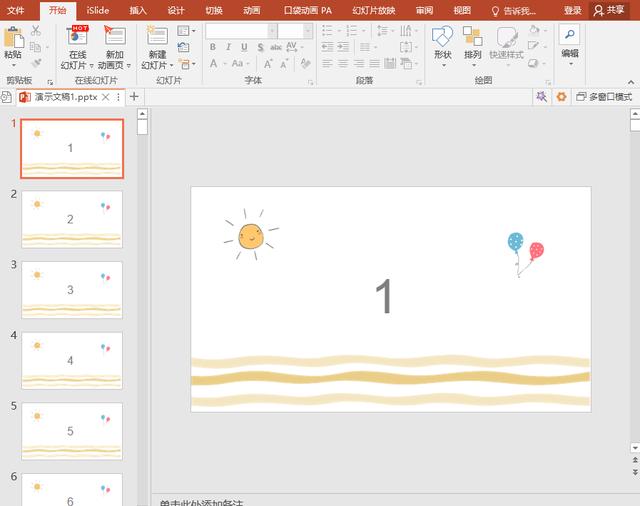
2.设置幻灯片切换时间
当我们做好了抽奖PPT以后,我们就可以对PPT的切换时间进行设置。点击【切换】,然后选择【设置自动换片时间】,接着根据自己的需要和抽奖节奏对幻灯片的切换时间进行设置,最后再点击【全部应用】就可以了。
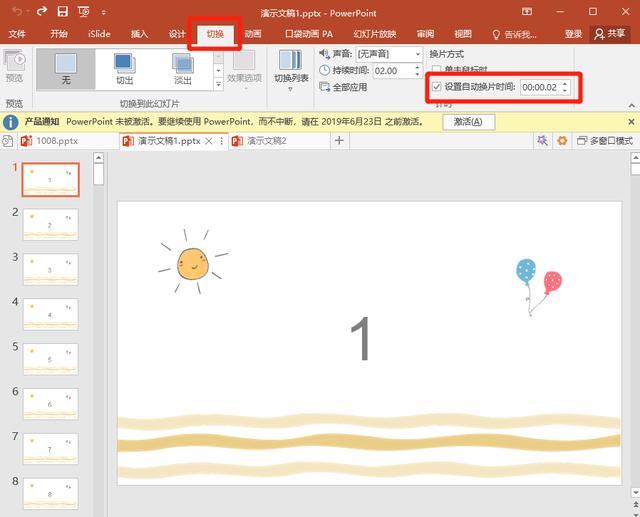
当我们全部设置以后,就可以通过【F5】开始PPT的放映,然后按【S】键就可以暂停和继续播放PPT来进行抽奖了。
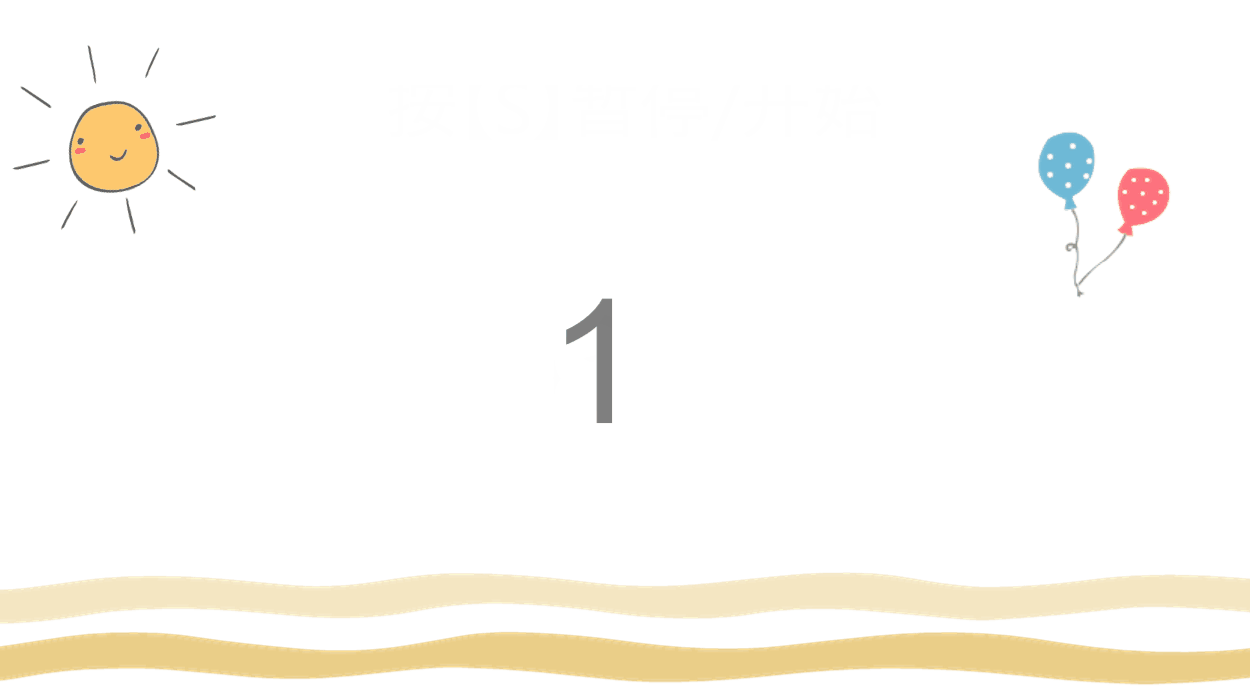
二、插件制作
1.口袋动画PA
除了以上的方法之外,我们还可以使用PPT插件—【口袋动画PA】来帮我们完成这样的操作。在插件中,我们可以选择【超级动画库】,然后点击【动画盒子】-【分类】,选择【抽奖】。
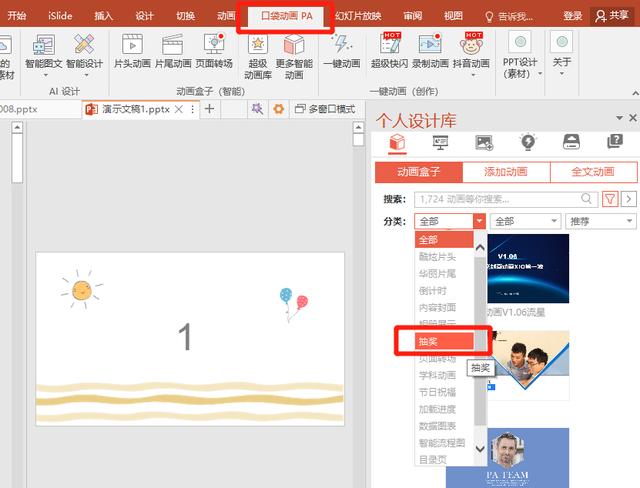
2.抽奖动画
接着我们只需要在里面选择自己喜欢和适合的抽奖样式进行套用就可以了,也是很简单的呢~
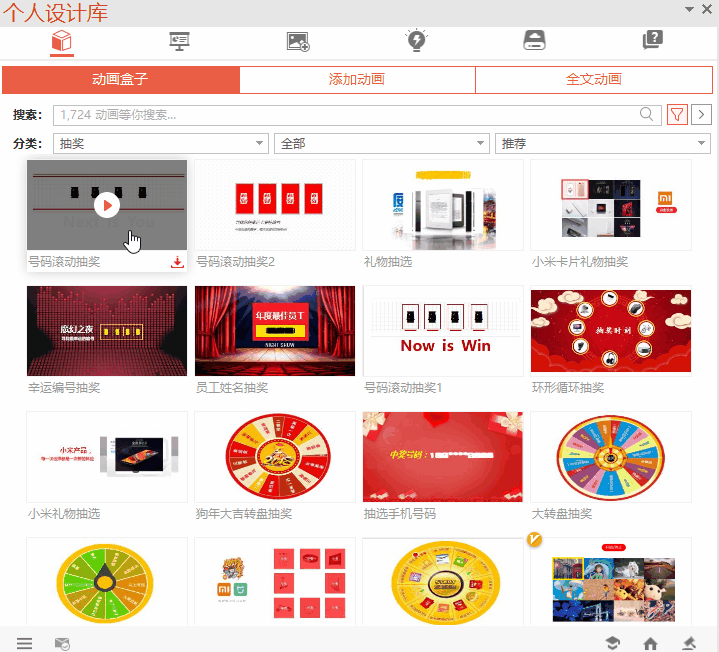
好啦,以上就是PPT制作抽奖工具的操作方法了,不知道大家都了解吗?有需要的小伙伴就去试试吧~























 被折叠的 条评论
为什么被折叠?
被折叠的 条评论
为什么被折叠?








